荣耀手机添加打印机 华为荣耀手机如何使用无线网络连接打印机打印图片
荣耀手机作为华为旗下知名品牌,一直以来备受消费者青睐,随着科技的不断发展,荣耀手机不仅具备强大的性能和拍照功能,还可以与打印机无线连接,实现便捷的打印操作。在这个数字化时代,如何使用荣耀手机连接无线网络打印机,打印出精美的图片,成为了消费者关注的焦点。本文将介绍荣耀手机如何通过无线网络连接打印机,简单方便地实现图片打印的操作步骤。
华为荣耀手机如何使用无线网络连接打印机打印图片
步骤如下:
1.在设置手机连接打印机之前,使打印机处于接入无线局域网状态,且手机和打印机同处于一个局域网内。在手机页面找到【设置】图标,点击进入【设置】页面。点击设置菜单栏【已关联的设备】选项,进入【已关联的设备】页面,进行相应的设置。
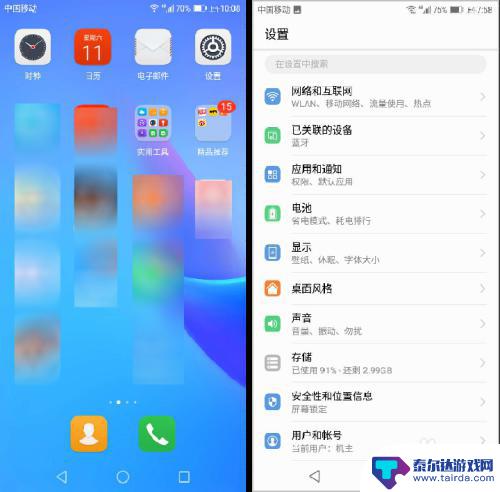
2.在【已关联的设备】界面,发现【打印】选项处于关闭状态。点击【打印】选项,进入【默认打印服务】,该功能处于【关闭】状态,提示【服务已停用】。点击【关闭】后面的滑块。
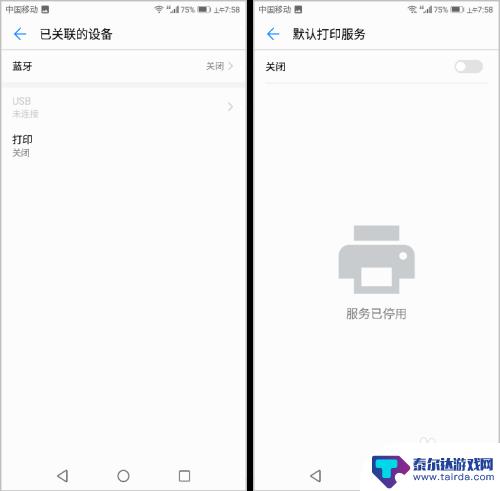
3.点击滑块,使【默认打印服务】处于【开启】状态,出现无线连接的打印机名称,手机已经和打印机连接成功。在手机里找到需要打印的图片,点击有下面的三个小点,即【更多】选项,在菜单列表里,点击【打印或生成PDF】。
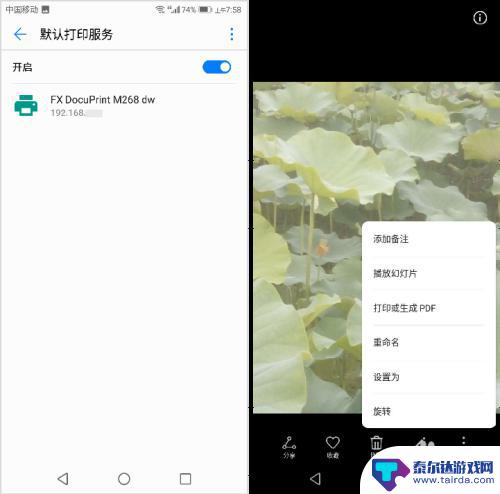
4.页面出现【选择打印机】选项,点击【选择打印机】右边的下拉菜单符号。点击该手机连接的打印机,即【FX DocuPrint M268 dw】。
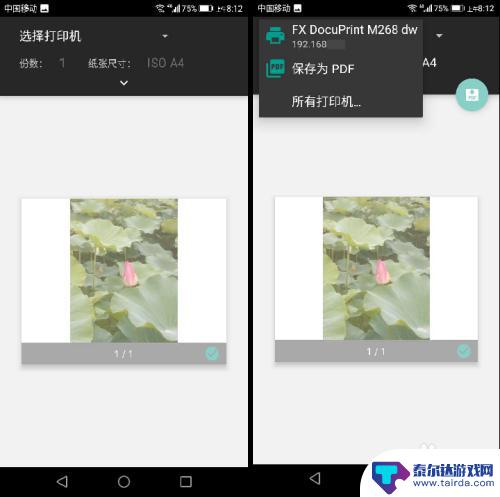
5.选定了打印机后,页面显示打印机【FX DocuPrint M268 dw】,点击该打印机,页面提示“要使用默认打印服务吗?”点击【确认】选项,打印机开始打印。
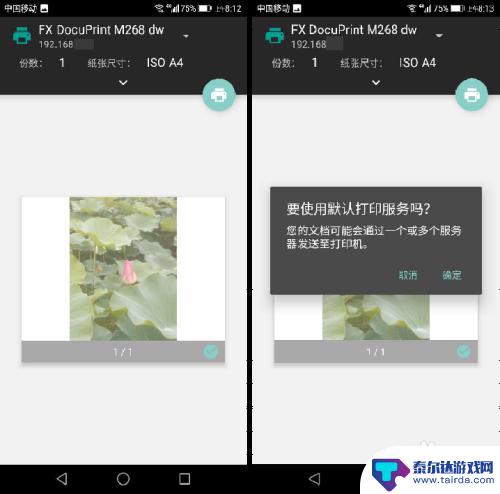
6.总结:
1.在设置手机连接打印机之前,使打印机处于接入无线局域网状态,且手机和打印机同处于一个局域网内。在手机页面找到【设置】图标,点击进入【设置】页面。点击设置菜单栏【已关联的设备】选项,进入【已关联的设备】页面,进行相应的设置。
2.在【已关联的设备】界面,发现【打印】选项处于关闭状态。点击【打印】选项,进入【默认打印服务】,该功能处于【关闭】状态,提示【服务已停用】。点击【关闭】后面的滑块。
3.点击滑块,使【默认打印服务】处于【开启】状态,出现无线连接的打印机名称,手机已经和打印机连接成功。在手机里找到需要打印的图片,点击有下面的三个小点,即【更多】选项,在菜单列表里,点击【打印或生成PDF】。
4.页面出现【选择打印机】选项,点击【选择打印机】右边的下拉菜单符号。点击该手机连接的打印机,即【FX DocuPrint M268 dw】。
5.选定了打印机后,页面显示打印机【FX DocuPrint M268 dw】,点击该打印机,页面提示“要使用默认打印服务吗?”点击【确认】选项,打印机开始打印。
以上就是荣耀手机添加打印机的全部内容,如果还有不清楚的地方,用户可以按照小编的方法进行操作,希望这些内容能够帮助到大家。
相关教程
-
136w惠普打印机怎么连接手机 惠普136w打印机无线网络连接方法
-
hpdeskjet2621怎么连接无线网 惠普2621打印机怎样连接到无线网络
-
hp3630手机直连密码 惠普3630打印机如何连接家用WiFi网络
-
华为手机如何连接惠普136w 手机如何连接HP136W打印复印一体机WiFi
-
佳能打印如何连接手机wifi 佳能打印机如何无线连接到wifi
-
hp3630无线打印机怎么连接手机 惠普dj2600 3630系列打印机无线配置教程
-
怎么打开隐藏手机游戏功能 realme真我V13隐藏应用的步骤
-
苹果手机投屏问题 苹果手机投屏电脑方法
-
手机分屏应用顺序怎么调整 华为手机智慧多窗怎样改变应用顺序
-
手机录像怎么压缩 怎样压缩手机录制的大视频















